文章详情页
Win10专业版提高虚拟内存要怎么设置?
浏览:24日期:2022-08-28 13:33:34
在使用win10系统的时候,如果需要需要运行某些大型的游戏或者运用,我们可以通过提高虚拟内存来调整应用的流畅性。具体要如何操作设置,一起来看看吧。
Win10提高虚拟内存设置
1、右键Win10系统桌面上的这台电脑,选择弹出菜单的属性。点击打开属性窗口,点击左侧的高级系统设置。
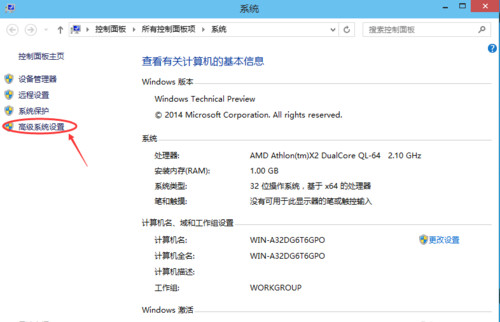
2、进入系统属性的高级选项卡,点击性能下方的设置。打开的窗口可以设置性能视觉效果,处理器计划,内存使用,以及虚拟内存。
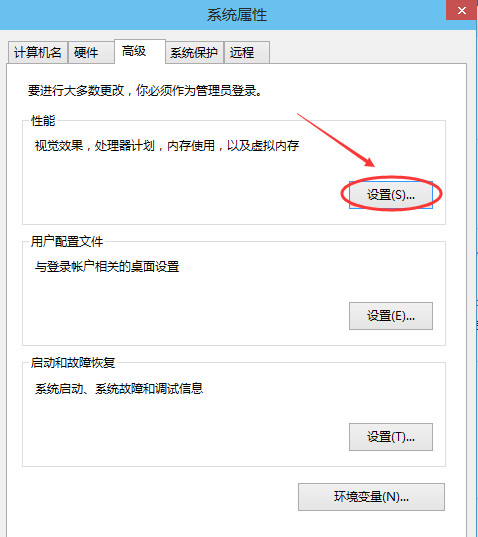
3、在性能选项对话框的高级选项卡里点击虚拟内存下方的更改。
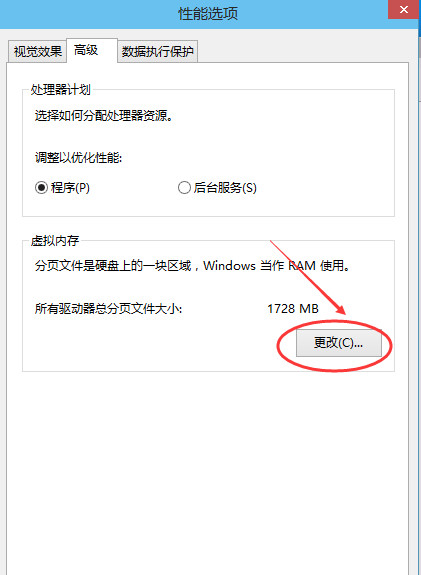
4、在虚拟内存设置窗口,将”自动管理所有驱动的分页文件大小“前面的勾子去掉。

5、在虚拟内存对话框下面的可用空间设置初始大小和最大值,点击设置,在点击确定,最后重启电脑。
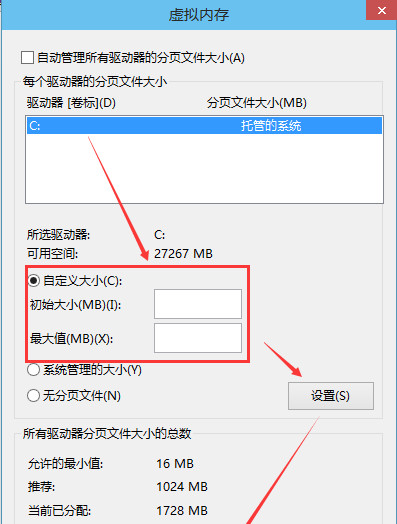
相关文章:
1. Centos 7安装Rclone如何用命令同步国外网盘文件?2. 去掉系统快捷方式箭头的途径——修改注册表3. 统信UOS个人版(V201030)正式发布 新增功能汇总4. CentOS7.0怎么设置屏幕分辨率?5. Win10分辨率无法修改怎么办?Win10分辨率无法修改的解决方法6. Debian怎么更换背景? Debian11 Mate设置桌面背景的技巧7. OPENBSD上的ADSL和防火墙设置配置8. mac程序没反应怎么办 mac强制关闭程序的方法9. Win10开始菜单变成灰色怎么处理?开始菜单变灰解决方法10. Win11怎么修改默认浏览器?教你如何更改Win11默认浏览器
排行榜
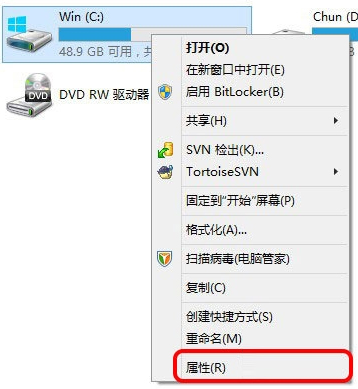
 网公网安备
网公网安备